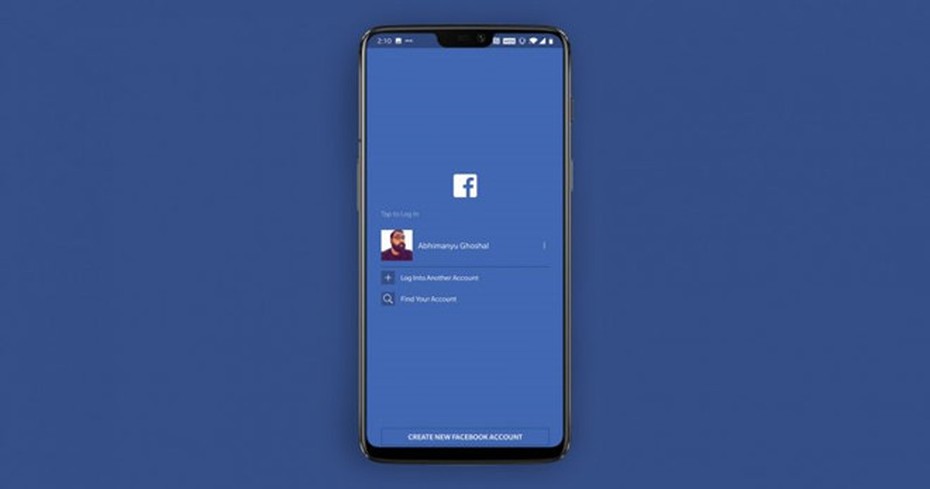Thiết lập xác thực hai yếu tố là thủ thuật được khuyến khích nên sử dụng để bảo vệ tài khoản của bạn. Mỗi khi bạn đăng nhập bằng tên tài khoản và mật khẩu, một bước xác thực phụ (ví dụ gửi một mã bí mật đến số điện thoại) được kích hoạt nhằm tăng tính an toàn cho tài khoản. Nhưng trên Facebook, việc thêm số điện thoại có thể ảnh hưởng đến quyền riêng tư của bạn.
Mới đây, Jeremy Burge - chủ sở hữu trang Emojipedia - đã phàn nàn rằng Facebook yêu cầu số điện thoại để xác thực hai yếu tố nhưng Facebook đã sử dụng các số điện thoại đó không chỉ để bảo mật mà còn để nhắm mục tiêu quảng cáo nếu một doanh nghiệp cũng có danh sách chứa số điện thoại đó. Nó cũng cho phép người dùng khác tìm thấy hồ sơ của họ bằng cách nhập số điện thoại vào thanh tìm kiếm.
Trước đây, ai cũng có thể tìm kiếm một tài khoản qua số điện thoại (nếu tài khoản đó có dùng số điện thoại đó để xác thực). Sau đó vì bị kiện nên Facebook đã khóa tính năng này. Tuy nhiên trên thực tế tính năng này không mất hoàn toàn. Jeremy Burge đã kiểm tra phần tùy chọn này thì thấy không có chế độ riêng tư hoàn toàn. Các tùy chọn như bạn thấy ở ảnh dưới, chỉ có tùy chọn “cá nhân” nhất là cho bạn bè tìm được, theo Vietnamnet.
Burge còn chia sẻ thêm Facebook còn có chính sách chia sẻ số điện thoại đó với Instagram và WhatsApp (hai dịch vụ khác của hãng). Vậy người dùng Facebook phải làm gì? Nếu bạn đã cung cấp cho Facebook số điện thoại của mình, sẽ không có tùy chọn nào để xóa nó. Trên thực tế trong nhiều trường hợp, Facebook có thể đã biết số điện thoại của bạn từ khi bạn cấp cho Facebook quyền truy cập vào danh bạ điện thoại để tìm bạn bè của mình.
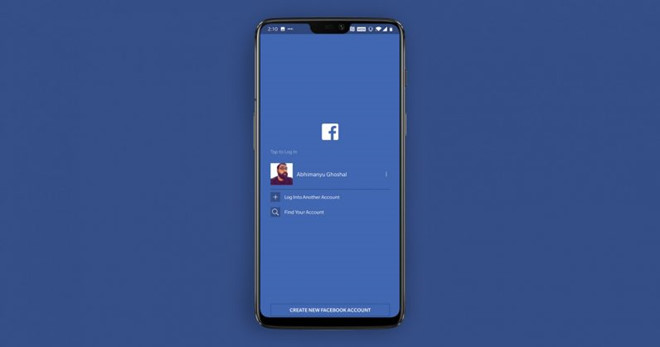
Có quá nhiều mối nguy hại khi cung cấp cho Facebook số điện thoại cá nhân. Ảnh: Dribbble.
Nhưng đối với những người dùng chưa cho đi số điện thoại của họ trên Facebook, bạn có thể dùng các ứng dụng của bên thứ ba để xác thực hai yếu tố mà không cần số điện thoại. Các ứng dụng như Google Authenticator và LastPass giúp tạo mật mã một lần để kích hoạt xác thực hai yếu tố thay vì số điện thoại.
Theo Zing.vn, đầu tiên, bạn cần kiểm tra số điện thoại đã được cung cấp cho Facebook hay chưa. Đăng nhập vào Facebook, truy cập mục “Cài đặt”, nhấn chọn biểu tượng “Di động” ở cột danh sách bên tay trái.
Lúc này, tất cả những số điện thoại được kết nối với tài khoản sẽ hiện ra. Nhấn vào nút “Gỡ” dưới mỗi số để loại bỏ chúng.
Ngay khi nhấn “Gỡ”, Facebook sẽ hiện một bảng "nhắc nhở": không thể nhận thông báo hay đăng tải bất kỳ ảnh, video nào thông qua điện thoại này.
Thật ra, việc này chỉ ảnh hưởng đến các hoạt động SMS và MMS. Người dùng sử dụng Facebook app vẫn có thể đăng tải nội dung bình thường.
Tiếp theo, nhờ đến ứng dụng bảo mật của bên thứ 3, có thể kể đến như: Google Authenticator, Microsoft Authenticator hoặc Authy.
Những ứng dụng miễn phí này sẽ sử dụng mã 6 số như mật khẩu thứ 2 của tài khoản. Nó hiệu quả hơn việc xác thực dựa vào tin nhắn SMS, có thể chống lại tin tặc hoán đổi SIM hoặc các phương án chặn văn bản.
Trong tất cả, Authy được đánh giá thuận tiện nhất bởi nó cho phép đồng bộ chế độ bảo mật hai lớp thông qua thiết bị của người dùng.
Để thiết lập, ở mục “Cài đặt” của Facebook, nhấn chọn “Bảo mật và đăng nhập”, vào “Xác thực 2 yếu tố” và chọn “Ứng dụng xác thực”.
Người dùng sẽ thấy một mã QR hiện lên desktop. Bật ứng dụng Authy, nhấn tuỳ chọn thêm tài khoản. Quét bằng cách căn chỉnh camera điện thoại với mã QR hiện trên desktop.
Tiếp tục nhập đoạn mã hiện trên điện thoại vào Facebook trên máy tính để hoàn tất thiết lập. Nhấn “Xác nhận” để kết thúc.
Bây giờ, người dùng vẫn duy trì được chế độ bảo mật hai lớp cho tài khoản mà không cần cung cấp số điện thoại cho Facebook.
Phong Linh (tổng hợp)